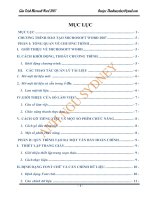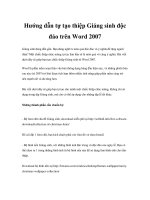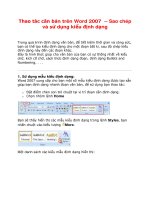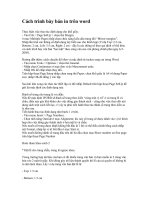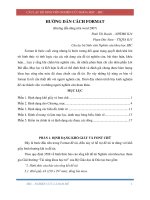HƯỚNG DẪN CÁCH FORMAT (Hướng dẫn dùng trên word 2007)
Bạn đang xem bản rút gọn của tài liệu. Xem và tải ngay bản đầy đủ của tài liệu tại đây (1.1 MB, 20 trang )
CÂU LẠC BỘ SINH VIÊN NGHIÊN CỨU KHOA HỌC – SRC
SRC – NGHIÊN CỨU LÀ ĐAM MÊ
1
HƯỚNG DẪN CÁCH FORMAT
(Hướng dẫn dùng trên word 2007)
Đinh Thị Duyên – NHTMK K14
Phạm Đức Nam – TTQTA K13
Câu lạc bộ Sinh viên Nghiên cứu khoa học SRC
Format là bước cuối cùng nhưng là bước tương đối quan trọng quyết định khá lớn
tới hình thức và tính logic của các nội dung của đề tài nghiên cứu, bài thảo luận, khóa
luận Lưu ý rằng khi chấm bài nghiên cứu, rất nhiều phản biện chỉ cần nhìn phần Lời
Mở đầu, Mục lục và Kết luận là đã có thể định hình và đánh giá chung được hàm lượng
khoa học cũng như mức độ chau chuốt của đề tài. Do vậy những kỹ năng cơ bản về
format là tối cần thiết đối với người nghiên cứu. Dưới đây nhóm trình bày kinh nghiệm
để các thành viên và những người nghiên cứu tham khảo.
MỤC LỤC
Phần 1. Định dạng khổ giấy và font chữ 1
Phần 2. Định dạng cho Chương, mục 4
Phần 3. Định dạng các biểu đồ, hình vẽ 11
Phần 4. Đánh số trang và làm mục lục, danh mục bảng biểu, hình vẽ 13
Phần 5. Kiểm tra chính tả và định dạng các đoạn, các dòng 17
PHẦN 1. ĐỊNH DẠNG KHỔ GIẤY VÀ FONT CHỮ
Đây là bước đầu tiên trong Format đề tài, điều này sẽ hỗ trợ đề tài in đúng với khổ
giấy bình thường khi in đề tài.
Theo quy định 3588 về hình thức báo cáo tổng kết đề tài Nghiên cứu khoa học tham
gia Giải thưởng “Tài năng khoa học trẻ” của Bộ Giáo dục & Đào tạo bao gồm:
“2. Hình thức của báo cáo tổng kết đề tài
2.1. Khổ giấy A4 (210 x 297 mm); đóng bìa mica.
CÂU LẠC BỘ SINH VIÊN NGHIÊN CỨU KHOA HỌC – SRC
SRC – NGHIÊN CỨU LÀ ĐAM MÊ
2
2.2. Số trang tối đa là 80 trang (không tính mục lục, tài liệu tham khảo và phụ lục);
phông chữ Times New Roman, cỡ chữ 13; paragraph 1,3 - 1,5 line; lề trái 3 cm; lề trên,
lề dưới, lề phải 2 cm.
2.3. Số thứ tự của trang ở chính giữa trang, phía trên.
2.4. Tài liệu tham khảo và phụ lục (nếu có): tối đa là 50 trang; Tên các tác giả
nước ngoài nêu trong báo cáo tổng kết phải viết theo đúng tiếng nước đó.
2.5. Không gạch dưới các từ, câu trong báo cáo tổng kết; không viết lời cám ơn và
không được ký tên.
2.6. Báo cáo tổng kết nếu được viết bằng tiếng nước ngoài thì yêu cầu phải có bản
dịch ra Tiếng Việt.”
Để thực hiện các nội dung này cần làm các bước sau:
Bước 1: Chọn khổ giấy
Vào Page Layout/ page Setup/ Paper. Trong thẻ Paper size kéo xuống chọn A4
như hình sau, sau đó nhấn OK:
Vào Page Layout/ page Setup/ Margins. Trong thẻ Margins chọn các số như
hình, sau đó nhấn Ok:
CÂU LẠC BỘ SINH VIÊN NGHIÊN CỨU KHOA HỌC – SRC
SRC – NGHIÊN CỨU LÀ ĐAM MÊ
3
Bước 2: Định dạng chữ và cỡ chữ
- Bôi đen toàn bộ bài viết (Ấn tổ hợp phím Ctrl+A)
- Chọn hộp thoại Font và chọn các thông số:
Chú ý không điều chỉnh các mục khác để tránh mất các chữ đặc biệt như in nghiêng,
in hoa… ở trong bài viết đã sẵn có.
CÂU LẠC BỘ SINH VIÊN NGHIÊN CỨU KHOA HỌC – SRC
SRC – NGHIÊN CỨU LÀ ĐAM MÊ
4
- Chọn hộp thoại advanced chọn khoảng cách giữa các chữ theo thông số bên dưới
và ấn OK để hoàn tất.
PHẦN 2. ĐỊNH DẠNG CHO CHƯƠNG, MỤC
Quy chuẩn của các Chương mục của đề tài nghiên cứu tuân theo các quy tắc sau:
- Tên chương: In hoa, đậm, đứng, đánh số chương, căn lề giữa. VD:
CHƯƠNG 1
CƠ SỞ LUẬN VỀ TÁC ĐỘNG CỦA LÃI SUẤT ĐẾN TỶ GIÁ HỐI ĐOÁI
- Tên mục cấp 1: In hoa, đậm, đứng, đánh số theo số của chương. VD:
1.1. NHỮNG VẤN ĐỀ CƠ BẢN VỀ LÃI SUẤT VÀ TỶ GIÁ HỐI ĐOÁI
1.2. TÁC ĐỘNG CỦA LÃI SUẤT ĐẾN TỶ GIÁ HỐI ĐOÁI
- Tên mục cấp 2: Chữ thường đậm, đứng; đánh số theo mục cấp 1. VD:
1.1.1. Một số vấn đề cơ bản về lãi suất
1.1.2. Một số vấn đề cơ bản về tỷ giá hối đoái
- Mục cấp 3: Chữ thường, đậm, nghiêng đánh số theo mục cấp 2. VD:
1.1.1.1. Khái niệm về lãi suất
1.1.1.2. Phân loại lãi suất
- Mục cấp 4: Chữ thường, nghiêng, đánh số theo mục cấp 3. VD:
CÂU LẠC BỘ SINH VIÊN NGHIÊN CỨU KHOA HỌC – SRC
SRC – NGHIÊN CỨU LÀ ĐAM MÊ
5
1.1.2.4.1. Mục tiêu của chính sách tỷ giá
1.1.2.4.2. Chế độ tỷ giá và phân loại chính sách tỷ giá
- Mục cấp 5: in thường, đánh số theo mục cấp 4. VD:
1.1.2.4.2.1. Chế độ tỷ giá cố định
1.1.2.4.2.2. Chế độ tỷ giá thả nội hoàn toàn
Cách thực hiện
Để tạo được các mục như trên một cách tự động và thuận tiện trong việc làm Mục
lục tự động, danh mục bảng biểu ở các bước tiếp theo, nhất thiết bạn phải cài đặt ngay
các thao tác dưới đây sau khi định dạng khổ giấy, loại chữ.
Bước 1: Tạo các heading
1. Vào Home/ Multilevel List. Trong mục Current List chọn Chapper 1
Heading (nhất thiết chọn loại này để đúng quy định các mục sau)
Lại tiếp tục vào Home/ Multilevel List nhấn vào Define New Multilevel List, hiện
ra hộp sau (nếu không giống thì đó kích vào more chỗ Less ở góc dưới bên trái):
CÂU LẠC BỘ SINH VIÊN NGHIÊN CỨU KHOA HỌC – SRC
SRC – NGHIÊN CỨU LÀ ĐAM MÊ
6
Lần lượt Tạo heading cho chương:
Trong ô Enter formatting for number: thay chapter bằng Chương
Trong ô Number style for this level: chọn 1, 2, 3…
Trong ô Start at chọn 1
Trong ô Follow number with: Space
Trong ô Link level to style: Heading 1
2. Tiếp tục tạo luôn heading cho mục 1.1 (làm luôn trong ô này cho các mục tiếp
nhỏ hơn nữa đến lever 5)
Trong ô Click level to modify: chọn 2
CÂU LẠC BỘ SINH VIÊN NGHIÊN CỨU KHOA HỌC – SRC
SRC – NGHIÊN CỨU LÀ ĐAM MÊ
7
Tiếp theo trong ô include level number from, chọn dấu kéo xuống và chọn level 1.
Bây giờ trong ô enter formatting for number bạn có 1 các bạn thêm dấu . vào thành 1.
Sau đó vào Number style for this level: chọn 1, 2, 3… Khi đó trong ô enter formatting
for number sẽ hiện ra số 1.1 các bạn tiếp tục thêm dấu . vào thành 1.1. (các mục khác
điều chỉnh tương tự như trên, chú ý ô Link to style là Heading 2)
CÂU LẠC BỘ SINH VIÊN NGHIÊN CỨU KHOA HỌC – SRC
SRC – NGHIÊN CỨU LÀ ĐAM MÊ
8
3. Tạo heading cho mục 1.1.1
Tiếp tục Trong ô Click level to modify: chọn luôn số 3 giống như trên ra được hộp sau:
Làm tương tự như trên bước 2. Ta chọn ngay trong ô include level number from,
chọn dấu kéo xuống và chọn level 1 trước, thêm dấu . sau số 1 rồi lại vào include level
number from chọn level 2 sẽ ra được 1.1 tiếp tục thêm dấu . và vào Number style for this
level: chọn 1, 2, 3… và thêm dấu chấm để được 1.1.1. các mục khác điều chỉnh như cũ và
thay đổi ô Link level to style thành Heading 3, phần Restart list after sẽ tự nhảy level
4. Tạo heading cho mục 1.1.1.1. và 1.1.1.1.1. (làm luôn như phần 2. 3.)
Làm tương tự như các bước trên, cuối cùng ra được hộp thoại bên dưới thì ấn OK
CÂU LẠC BỘ SINH VIÊN NGHIÊN CỨU KHOA HỌC – SRC
SRC – NGHIÊN CỨU LÀ ĐAM MÊ
9
Bước 2: Định dạng font chữ theo đúng quy định cho các heading
Bôi đen tên chương rồi chuột phải vào heading 1 chọn Modify
Ta được hộp Modify Style như sau với các thông số như trong hình:
CÂU LẠC BỘ SINH VIÊN NGHIÊN CỨU KHOA HỌC – SRC
SRC – NGHIÊN CỨU LÀ ĐAM MÊ
10
Tiếp theo nhấn vào Format mở ra hộp Font với các thông số như trong hình vẽ:
Sau đó nhấn Ok, ta đã định dạng xong cho mục font.
Chuyển sang định dạng cho Paragraph bằng cách tiếp tục nhấn vào format trong
hộp Modify phía trên và chọn mục paragraph với các thông số như trong hình vẽ:
CÂU LẠC BỘ SINH VIÊN NGHIÊN CỨU KHOA HỌC – SRC
SRC – NGHIÊN CỨU LÀ ĐAM MÊ
11
Chú ý phần Line spacing trong bài để dãn dòng bao nhiêu thì ở đây để tương tự
(thường dùng là 1.35 đến 1.5), After và Before luôn để 0 pt. Cuối cùng nhấn Ok.
Như vậy, ta đã vừa modify cho tên chương làm tương tự với mục cấp 1,2,3… với
các thông số quy định ở phần đầu.
Khi format đến các đề mục chỉ cần bôi đen đề mục đó và chọn vào Heading tương
ứng sẽ có mục lục tự dộng mà không bị nhầm lẫn.
PHẦN 3. ĐỊNH DẠNG CÁC BIỂU ĐỒ, HÌNH VẼ
Trong nghiên cứu khoa học, các hình vẽ, bảng biểu, đồ thị đều phải có tên, nguồn,
đơn vị (nếu có). Trong đó, đặt tên cho các hình vẽ là chữ cái thường, in đậm, lần lượt
theo các chương ví dụ các hình vẽ, bảng biểu có trong chương 1 thì có tên là: Hình 1.1.
abc, Biểu đồ 1.2. xyz, Bảng 1.4. mln… thường đặt phía trên của bảng biểu, đồ thị, ngay
phía dưới tên, là Đơn vị (nếu có) viết chữ thường, in nghiêng, căn lề phải VD: Đơn vị: %.
Nguồn được trích dẫn đặt phía dưới bảng biểu, in nghiêng, căn lề phải. Nếu bảng biểu đồ
thị do tác giả vẽ hoặc sưu tầm phải ghi rõ Nguồn: Sưu tầm của tác giả từ Internet/Báo…
CÂU LẠC BỘ SINH VIÊN NGHIÊN CỨU KHOA HỌC – SRC
SRC – NGHIÊN CỨU LÀ ĐAM MÊ
12
Ngoài ra cần chú ý các chữ ở trong bảng biểu đồ thị (các thông số, chú thích,… )
nên nhỏ hơn cỡ chữ trong đề tài, nên để ở phông Time New Roman, cỡ chữ khoảng từ 9
đến 12 tùy vào kích cỡ của Bảng biểu, đồ thị.
Cách đặt tên tự động cho biểu đồ
Bước 1: Kích vào biểu đồ rồi nhấn chuột phải, sau đó chọn insert caption
Tùy vào sự lựa chọn của mỗi người mà ta có thể gọi 1 hình ảnh là hình hoặc biểu
đồ, sơ đồ… (thường gọi là hình)
Trong hộp Caption chọn new label để đặt tên, gõ “Hình” vào trong ô new label
Trong ô Position: chọn above selected item để tên hình hiện lên trên hình vẽ
Tiếp tục ấn vào Numbering để mở hộp thoại caption numbering
Trong ô format: 1, 2, 3…
Tích vào Include chapter number để đánh số hình theo từng chương đã cài đặt
phía trên là Heading 1
Trong thẻ use separator chọn vào mục . (period) để tên hình có dạng là Hình 1.
CÂU LẠC BỘ SINH VIÊN NGHIÊN CỨU KHOA HỌC – SRC
SRC – NGHIÊN CỨU LÀ ĐAM MÊ
13
Như vậy chúng ta đã format xong cho tên các chương, mục và các hình vẽ, biểu đồ.
PHẦN 4. ĐÁNH SỐ TRANG VÀ LÀM MỤC LỤC, DANH MỤC BẢNG BIỂU,
HÌNH VẼ
1. Đánh số trang
Theo quy định số trang đánh ở phía trên, chính giữa của đề tài.
Về Font số đánh trang nên để Times New Roman, cỡ chữ nhỏ hơn so với cỡ chữ
trong đề tài, tức để 12.
Cách đánh số trang
Vào mục INSERT chọn Page Number, chọn Top of page, chọn đánh số chính giữa.
CÂU LẠC BỘ SINH VIÊN NGHIÊN CỨU KHOA HỌC – SRC
SRC – NGHIÊN CỨU LÀ ĐAM MÊ
14
Sau đó bôi đen số trang, chọn Home và điều chỉnh các thông số cần thiết
Trong một số trường hợp cần đánh số trang từ một trang bất kỳ ví dụ ngăn cách
đánh số trang từ các phần Lời cam đoan, Mục lục, Danh mục tài liệu tham khảo, Danh
mục từ viết tắt, Lời nói đầu với nội dung của đề tài (số trang đánh từ 1 bắt đầu từ trang
đầu tiên của chương 1) hoặc có hình vẽ buộc phải quay ngang trang giấy, có thể làm các
bước như sau:
Chọn chọn chỏ vào đầu trang bắt đầu phải đánh số 1, chọn Page Layout, chọn
Breaks, trong phần section breaks chọn Next page
Tiếp theo nháy đúp vào số trang, chọn bỏ mục Link to Previous
CÂU LẠC BỘ SINH VIÊN NGHIÊN CỨU KHOA HỌC – SRC
SRC – NGHIÊN CỨU LÀ ĐAM MÊ
15
Bôi đen số đánh trang click chuột phải chọn Format Page Numbers, chọn Number
format thích hợp (dạng 1,2,3… hoặc i,ii,iii,…), chọn start at 1 và ấn OK là xong.
2. Làm mục lục tự động
Click chuột vào chỗ sẽ đề mục lục, vào References, chọn Table of Contents, chọn
loại mục lục thích hợp như hình vẽ.
CÂU LẠC BỘ SINH VIÊN NGHIÊN CỨU KHOA HỌC – SRC
SRC – NGHIÊN CỨU LÀ ĐAM MÊ
16
Điều chỉnh cỡ chữ, phông chữ và căn chỉnh chữ mục lục bằng cách bôi đen mục lục,
chọn Home và điều chỉnh như bình thường.
Lưu ý đối với mục lục tự động, các chương nếu có sử dụng xuống dòng để trình bày
đẹp hơn, phải dùng tổ hợp phím Shift+Enter chứ không dùng Enter đơn thuần để tránh bị
lỗi khi xuất ra mục lục tự động.
3. Làm danh mục Bảng biểu, Hình vẽ
Vào References, chọn Insert Table of Figures, trong hộp thoại Caption Labol chọn
Hình, Bảng biểu, Sơ đồ thích hợp.
CÂU LẠC BỘ SINH VIÊN NGHIÊN CỨU KHOA HỌC – SRC
SRC – NGHIÊN CỨU LÀ ĐAM MÊ
17
Sau đó căn chỉnh cỡ chữ, phông chữ như mục lục.
Các bạn lưu ý các bước tạo mục lục tự động, Danh mục bảng biểu chỉ thực hiện
được nếu các bạn làm đúng các hướng dẫn ở các phần 2, phần 3 phía trên.
Nếu có thay đổi trong cấu trúc của đề tài, trước khi in ấn, bạn nên kiểm tra và
update lại mục lục tự động, danh mục tài liệu tham khảo bằng cách chọn vào góc phía
trên bên trái của mục lục tự động hoặc click chuột vào mục lục, ấn chuột phải chọn
Update Field, chọn Update Page Numbers Only nếu chỉ thay đổi số trang mà không có sự
thay đổi về tên của các mục. Chọn cái còn lại nếu có thay đổi tên các mục nhưng phải
thực hiện lại bước Format của Mục lục.
Tương tự đối với danh mục bảng biểu, hình vẽ.
PHẦN 5. KIỂM TRA CHÍNH TẢ VÀ ĐỊNH DẠNG CÁC ĐOẠN, CÁC DÒNG
Đây là bước cuối cùng trong việc format. Ở bước này, trước tiên các bạn nên lọc
tìm các từ viết tắt đưa vào danh mục từ viết tắt. Lưu ý đối với các từ viết tắt, khi đã nêu ra
trong danh mục từ viết tắt thì tất cả các vị trí mà từ đó xuất hiện trong đề tài đều phải viết
tắt trừ các trường hợp nằm trong tên đề mục, các ý trích dẫn nguyên văn.
Muốn vậy các bạn ấn tổ hợp phím Ctrl + F để tìm kiếm từ cần viết tắt xem có xuất
hiện nhiều trong đề tài hay không. Nếu nhiều thì tìm mục Replace để ra hộp sau:
CÂU LẠC BỘ SINH VIÊN NGHIÊN CỨU KHOA HỌC – SRC
SRC – NGHIÊN CỨU LÀ ĐAM MÊ
18
Nhập từ cần tìm vào Find what, từ viết tắt thay thế vào Replace và ấn Replace
từng lần một. Nếu từ cần viết tắt nằm trong tiêu đề, đề mục hoặc trích dẫn nguyên văn thì
ấn Find next. Lưu ý không nên dùng Replace all vì có thể thay thế cả những từ trong đề
mục. Đôi lúc sẽ xuất hiện bảng hỏi đã tìm hết các từ từ vị trí chỉ con chỏ có tìm kiếm từ
đầu nữa hay không thì tùy trường hợp mà chọn yes or no.
Sau khi đã thay thế toàn bộ các từ viết tắt bắt đầu soát các lỗi chính tả.
Các lỗi chính tả thường gặp bao gồm:
- Sai dấu, thiếu dấu, đặc biệt là dấu hỏi
- Viết từ sai chính tả.
- Dùng các quy tắc về dấu sai. Ví dụ không được có quá 2 dấu cách liền nhau; dấu
phẩy nằm trước dấu cách, liền trước với từ liền kề; dấu : nằm ngay sau từ phía trước và
sau dấu : phải có dấu cách…
Để khắc phục các lỗi này buộc phải có sự rà soát cẩn thận. Các bạn nên Zoom đề tài
ở mức khoảng 150% để nhìn rõ hết tất cả các dấu câu trong bài. Sử dụng biểu tượng để
tra lỗi có 2 dấu cách liền kề hoặc nhiều dấu tab, Enter… Nếu có 2 dấu chấm nhỏ liền
nhau tức là có 2 dấu cách liền nhau, 2 dấu mũi tên liền nhau là thừa dấu tab.
CÂU LẠC BỘ SINH VIÊN NGHIÊN CỨU KHOA HỌC – SRC
SRC – NGHIÊN CỨU LÀ ĐAM MÊ
19
Sau khi xem xét kỹ các vấn đề trên, còn một điểm đáng chú ý nữa đó là hiện tượng
các đoạn văn bị rơi 1 hoặc 2 từ xuống 1 dòng riêng trông rất xấu và vô hình chung làm
xấu đi cả bài. Các bạn có thể khắc phục bằng cách bôi đen đoạn văn đó, ấn tổ hợp phím
Ctrl+D chọn Advanced, ở mục Spacing chọn mũi tên hướng xuống 0.1pt đến tối đa 0.3pt
sao cho chữ đó rơi lên dòng trên là đẹp.
Kết quả đạt được là:
CÂU LẠC BỘ SINH VIÊN NGHIÊN CỨU KHOA HỌC – SRC
SRC – NGHIÊN CỨU LÀ ĐAM MÊ
20
Sau khi soát chính tả xong hết tất cả, các bạn nên lưu 1 file dưới dạng bản word gốc
chuẩn, và 1 bản khác chuyển sang file PDF. Có như vậy khi đi in mới tránh xảy ra lỗi khi
đi in và bài không bị méo mó.
Trên đây là những kinh nghiệm tối cần thiết trong format bài nghiên cứu khoa học
hoặc các bài thảo luận, luận văn, luận án… Chúc các bạn nghiên cứu hiệu quả.
Dù đã rất cố gắng song tài liệu còn nhiều thiếu sót và chỉ mang tính chất tham khảo,
rất mong nhận được sự đóng góp của các bạn đọc. Tài liệu này là tài liệu lưu hành nội bộ
trong Câu lạc bộ sinh viên Nghiên cứu khoa học - SRC, Học viện Ngân hàng, do đó các
bạn đọc khi sử dụng vui lòng không thay đổi các nội dung trong bài viết và tôn trọng bản
quyền của SRC. SRC luôn sẵn sàng hỗ trợ bạn trong nghiên cứu trong phạm vi có thể từ
những kỹ năng nhỏ nhất với mục tiêu thúc đẩy phong trào nghiên cứu khoa học của SRC
nói riêng và toàn thể sinh viên Học viện Ngân hàng nói chung.
Nhóm tác giả xin chân thành cảm ơn!
Thay mặt nhóm tác giả
Phạm Đức Nam

![Hướng dẫn sử dụng Microsoft Word 2007 Full [Ebook Online]](https://media.store123doc.com/images/document/14/rc/di/medium_knxYrU2oIw.jpg)